So zeichnen Sie ein Sequenzdiagramm in Lucidchart: Hervorragende Richtlinien mit Alternative
Im Geschäftsleben benötigen wir kurze Angaben zum Betriebsplan. Die Anordnung dieser Elemente und Attribute ist entscheidend, um eine Organisation oder ein Unternehmen standhaft zu machen. Um diese Anforderungen für unser Geschäft zu verstehen, ist ein Sequenzdiagramm daher ein großartiges Medium, das wir verwenden können. Es ist ein Diagramm, das häufig von Geschäftsleuten verwendet wird, um neue Systeme und sogar bestehende Prozesse zu planen. Darüber hinaus besteht der Hauptzweck des Diagramms darin, uns ein klareres Bild davon zu vermitteln, wie das benötigte Objekt zusammenarbeitet.
Dementsprechend ist dieser Artikel für Sie geeignet, wenn Sie planen um Ihr Sequenzdiagramm zu erstellen. Entdecken Sie mit uns, wie Sie mit zwei der besten Mapping-Tools im Internet ein Sequenzdiagramm erstellen.
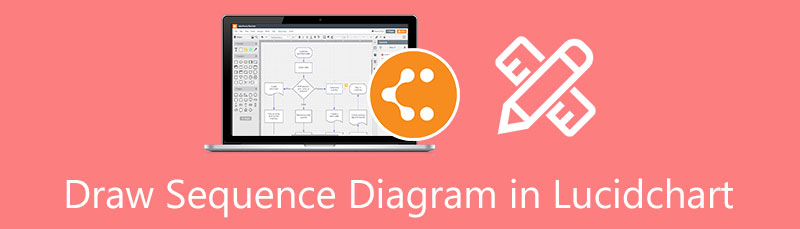
- Teil 1. So zeichnen Sie ein Sequenzdiagramm in Lucidchart
- Teil 2. So erstellen Sie ein Sequenzdiagramm mit der besten Alternative zu Lucidchart
- Teil 3. Häufig gestellte Fragen zum Zeichnen von Sequenzdiagrammen in Lucidchart
Teil 1. So zeichnen Sie ein Sequenzdiagramm in Lucidchart
Ein Sequenzdiagramm ist einfach zu verwenden, solange wir ein großartiges Werkzeug haben. In diesem Abschnitt erfahren Sie, wie wir mit Lucidchart ein Sequenzdiagramm erstellen können. Es ist ein Online-Tool, das wir für einen flexiblen Prozess verschiedener Diagramme verwenden können. Das Gerät bietet enorme Funktionen. Bitte überprüfen Sie die Schritte, die wir befolgen müssen, um ein Sequenzdiagramm mit dem unglaublichen Lucidchart zu erstellen.
Greifen Sie in Ihrem Webbrowser auf die offizielle Lucidchart-Website zu. Bitte auf der führenden Seite Anmeldung kostenlos. Dann führt es Sie jetzt zu einem neuen Tab, wo Sie Ihr Diagramm starten können. Dann können Sie zwischen den wählen Unterlagen und Vorlagen. Wir empfehlen, auf das zu klicken Vorlagen für eine sofortige Lucidchart-Sequenzdiagrammvorlage.
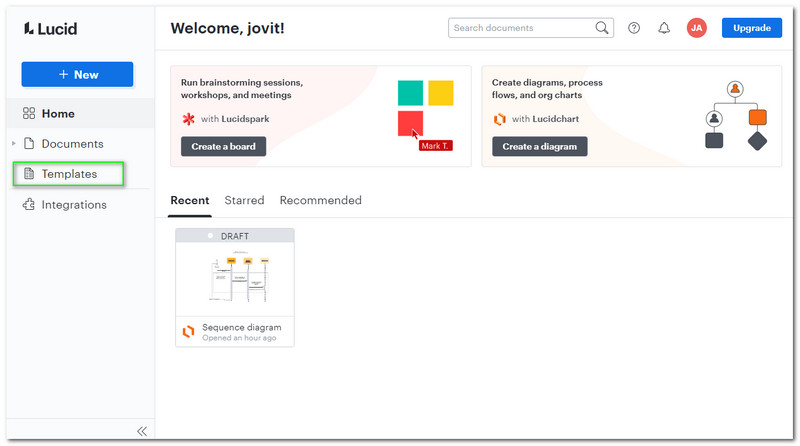
Auf Ihrer Website wird es neue Optionen geben: eine andere Vorlage und ein Beispiel für ein Lucidchart-Sequenzdiagramm. Wählen Sie aus den Auswahlmöglichkeiten die Vorlage für die aus Sequenzdiagramm. Bitte klicken Sie darauf, um fortzufahren.
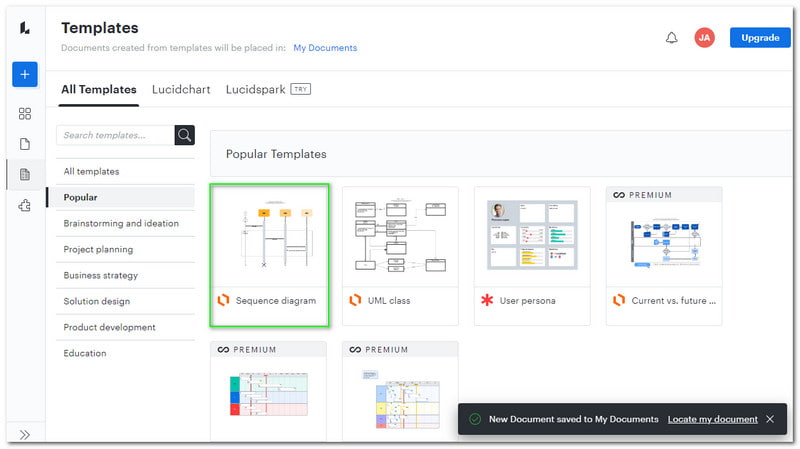
Jetzt sehen Sie eine neue Registerkarte, die die Definition Ihrer Vorlage anzeigt. Klicken Sie dann im unteren Teil auf Benutze Template Schaltfläche, um fortzufahren.
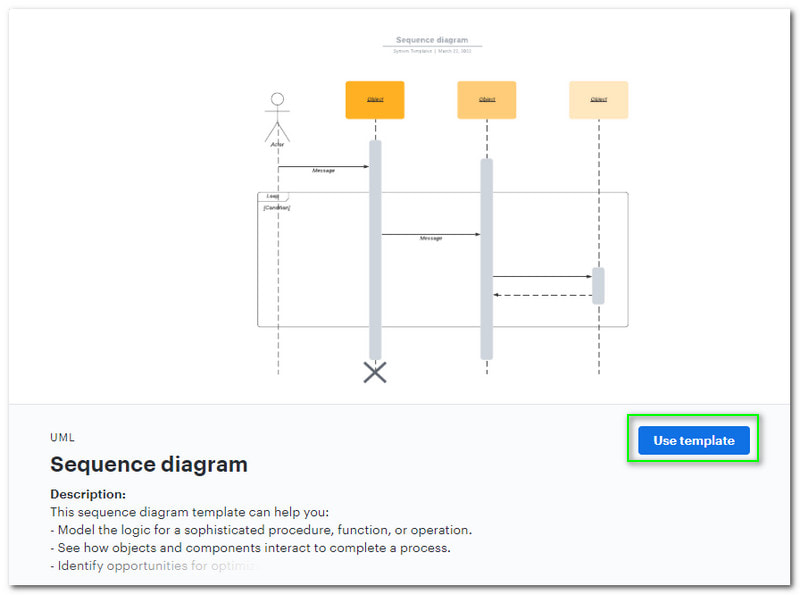
Das Tool führt Sie nun zu einem neuen Tab, auf dem Sie Ihr Diagramm offiziell starten können. Da Sie sich für die Vorlage entschieden haben, sehen Sie nun ein fertiges Layout auf Ihrem Bildschirm.
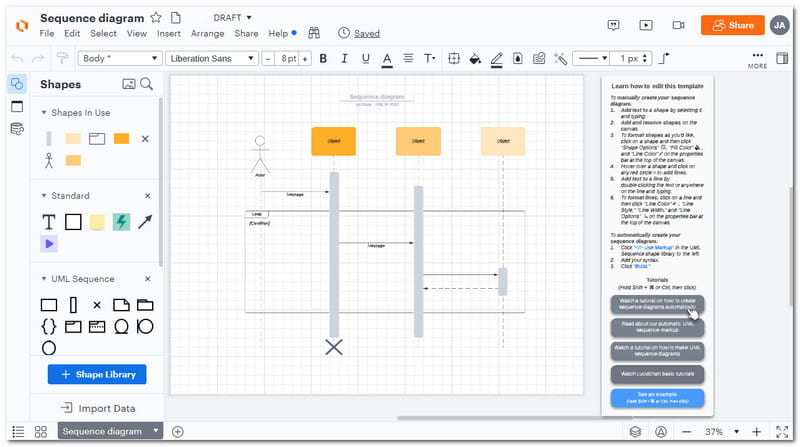
Beginnen Sie damit, die Elemente mit den Informationen und Details zu füllen, die Sie für das Diagramm benötigen. Drücke den Form auf der linken Registerkarte und wählen Sie die Funktionen aus, die Sie verwenden möchten. Ziehen Sie es dann in das Diagramm und beginnen Sie mit dem Ablegen. Bitte stellen Sie das Diagramm gemäß Ihren Anforderungen fertig.
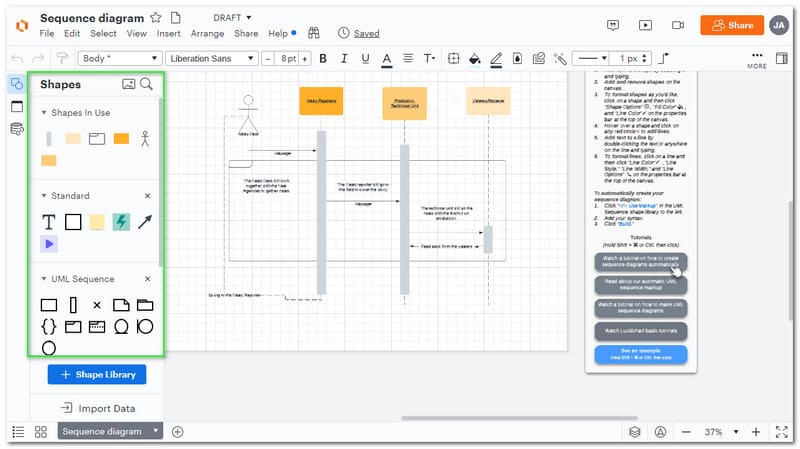
Wenn Sie bereit sind, ist es jetzt an der Zeit, Ihr Diagramm zu speichern und zu exportieren. Klicken Sie in der linken Ecke auf Daten importieren Taste. Dann erscheint ein neuer Tab. Bitte wählen Sie die Sequenzdiagramm unter den Optionen.

Dann erscheint ein weiterer Reiter. Bitte klicken Sie auf die Importieren Sie Ihre Daten Schaltfläche, um den Vorgang abzuschließen.
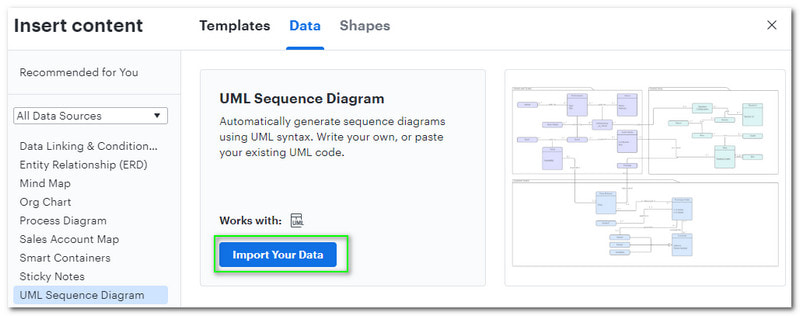
Teil 2. So erstellen Sie ein Sequenzdiagramm mit der besten Alternative zu Lucidchart
In diesem Moment denken Sie vielleicht darüber nach, wie schwierig und kompliziert die Verwendung von Lucidchart ist. Wenn dies der Fall ist, müssen wir daher eine großartige Alternative finden, um diese Komplikation zu lindern. Zum Glück haben wir das Unglaubliche MindOnMap das auch enorme Features zum Erstellen von Diagrammen wie dem Sequenzdiagramm besitzt. Dieses Online-Tool ist ebenfalls ein professionelles Tool wie Lucidchart, aber sehr einfach. Aus diesem Grund ist es erstaunlicher zu verwenden als Lucidchart. Mal sehen, wie es funktioniert, insbesondere beim Erstellen eines Sequenzdiagramms.
Sicherer Download
Sicherer Download
Rufen Sie mit Ihrem Webbrowser die offizielle Website von MindOnMap auf. Suchen Sie dann auf der Weboberfläche die Erstellen Sie Ihre Mindmap Schaltfläche, die wir in der Mitte der Benutzeroberfläche sehen können.
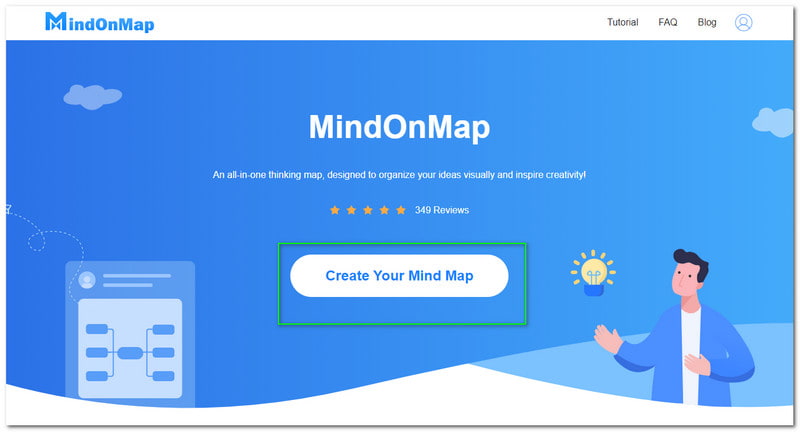
Sie befinden sich jetzt auf der neuen Registerkarte, auf der Sie verschiedene Funktionen für Ihr Diagramm sehen können. Wählen Sie das Neu Schaltfläche, um auf der linken Seite verschiedene Vorlagen für Ihre Mind Map anzuzeigen. Wählen Sie dann auf der rechten Seite das Symbol für Organigrammkarte.
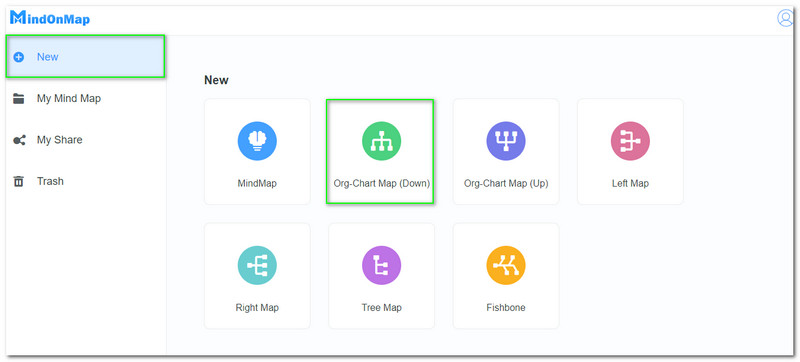
In der prominenten Bearbeitungsecke sehen Sie die Hauptknoten. Dieser Knoten dient als Ausgangspunkt und Wurzel Ihres Themas. Klicken Sie darauf und fügen Sie hinzu Knoten und Unterknoten im oberen Teil der Website. In diesem Schritt erstellen Sie Ihr Layout für ein Sequenzdiagramm.
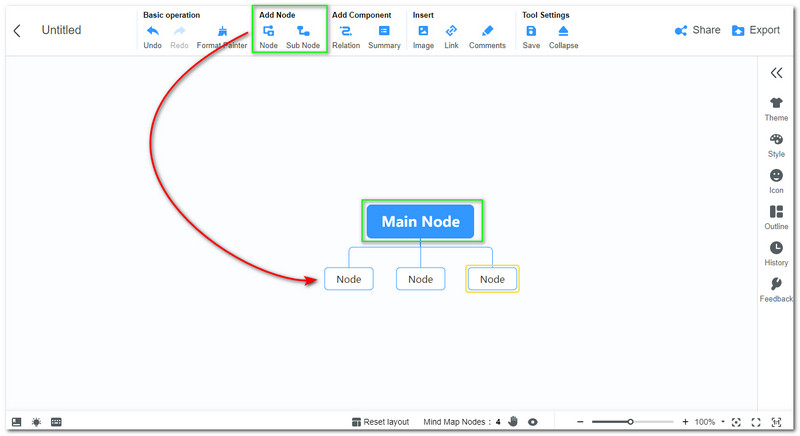
Nachdem Sie Ihre Knoten hinzugefügt haben, ist es an der Zeit, jeden Knoten mit dem Objekt zu füllen, das Sie für das Sequenzdiagramm benötigen. Stellen Sie sicher, dass Sie alles ausfüllen, um das Diagramm prägnant und umfassend zu gestalten.
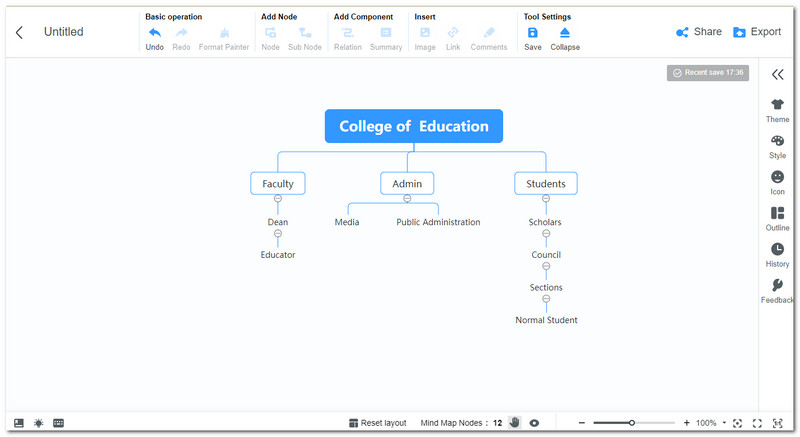
Angenommen, alle benötigten Elemente sind bereits codiert. Jetzt ist es an der Zeit, das Design Ihres Diagramms zu verbessern. Finden Sie die Thema auf der rechten Seite der Webseite. Ändere das Farbe und Hintergrund.
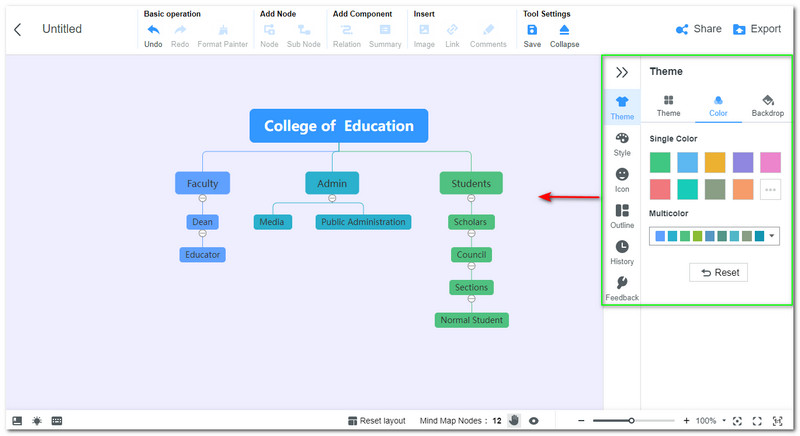
Wenn Sie jetzt mit der Farbe und dem Design vertraut sind, fahren wir jetzt mit dem Exportvorgang für Ihr Diagramm fort. Bitte klicken Sie auf die Export Schaltfläche oben rechts auf der Website. Dann wird eine Liste von Formaten existieren; Wählen Sie das gewünschte Format. Warten Sie dann einige Sekunden auf den Speichervorgang.
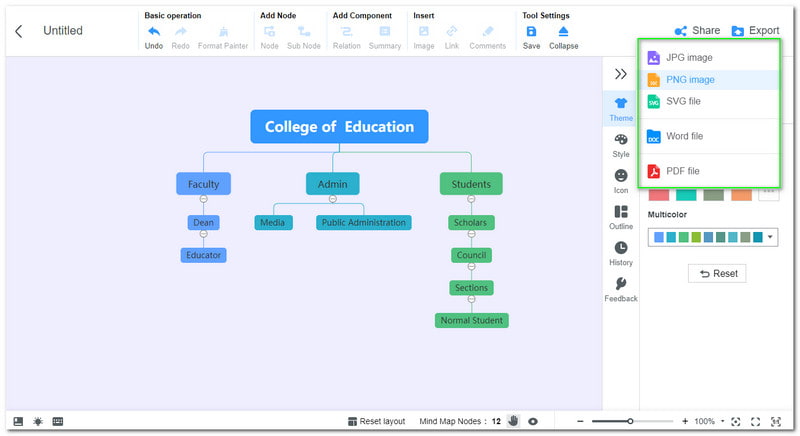
Mit diesem Tool können Sie auch erstellen Textdiagramme, und andere verschiedene Arten von Diagrammen.
Teil 3. Häufig gestellte Fragen zum Zeichnen von Sequenzdiagrammen in Lucidchart
Was ist eine weitere Alternative zu Lucidchart beim Erstellen eines Sequenzdiagramms?
MindOnMap, Visio und SmartDraw sind zwei großartige Tools, die wir als Alternativen zu Lucidchart verwenden können. Diese beiden Tools verfügen über professionelle Funktionen, die uns hervorragende Ergebnisse in hochauflösender Qualität liefern können. Darüber hinaus sind die Tools auch einfach zu bedienen. Deshalb sind sie die besten Alternativen zu verwenden.
Ist Lucidchart kostenlos?
Nein. Lucidchart ist nicht kostenlos. Das Tool bietet eine kostenlose Testversion mit eingeschränkten Funktionen. Wenn Sie also die Gesamtqualität benötigen, müssen wir die Prämie von $7,95 pro Monat in Anspruch nehmen.
Welche Beispiele für Lucidchart-Sequenzdiagramme können wir verwenden?
Das Tool Lucidchart bietet drei verschiedene Beispiele für Sequenzdiagramme. Das erste ist das Standard-Sequenzdiagramm, UML-Sequenz: SUer-Login-Übersicht und das UML: Mobile Video Player SDK. Diese drei dienen unterschiedlichen Zwecken, dienen jedoch einer Fähigkeit – die Ziele und die Reihenfolge aufzuzeigen, die wir für ein neues System benötigen.
Fazit
Oberhalb dieses Artikels finden Sie die Informationen, die wir kennen müssen, um ein Sequenzdiagramm mit dem unglaublichen Lucidchart und zu erstellen MindOnMap. Wir können sofort sehen, wie nützlich die Tools für den Prozess der Diagrammerstellung sind. Darüber hinaus können wir auch sehen, wie wichtig das Sequenzdiagramm bei der Planung eines neuen Systems oder der Fixierung eines bestehenden Plans für unser Unternehmen und unsere Organisation ist. Bitte beachten Sie daher die obigen Angaben. Wenn Sie denken, dass dieser Artikel hilfreich ist, können Sie ihn mit Ihren Kollegen teilen, um ihnen bei der Durchführung der Aufgabe zu helfen.


Erstellen Sie Ihre Mindmap nach Belieben








